Configuration du module et création de plans d'action
Cet article va vous permettre de créer et configurer vos plans d'action.
L'accès au menu de configuration de vos plans d'actions est lié à une fonctionnalité qui doit être active sur votre compte client . Rapprochez vous de votre CSM dédié ou contactez nous via le chat pour l'activer.
Une fois cette fonctionnalité active , vous serez en mesure de vous rendre sur la roue crantée en haut à droite de la page du module action.
Configuration du module:
- Cliquez sur "Actions" dans la rubrique "Pilotage" à gauche de l'écran
- Cliquez ensuite sur l’icône en forme de roue crantée en haut à droite de l'écran.

- S'ouvre alors la page de configuration du module.
- La section "Notifications" vous permet de définir les rappels avant échéance pour votre 1er et 2nd rappel.
- La section "Tags" vous permet de créer vos tags, vous permettant de filtrer par la suite vos plans d'action.
- Pour ajouter un tag , saisissez le puis cliquez sur "Ajouter".
- Il apparaitra ainsi dans le listing des tags créés. Ces derniers seront mis à disposition lors de la création du plan et des actions associées

- Le listing vous permet de savoir combien d'actions sont liées par tag.
- Pour éditer ou supprimer un tag, cliquez sur les trois petits points au bout du tag désiré et sélectionnez l'opération souhaitée.

Création de plans d'action:
- Sur la page de configuration cliquez sur "Plans d'action" pour voir s'afficher la liste de vos plans d’actions
- Notez qu'en cliquant sur le + à gauche d'un de vos plans déjà créés , l'ensemble des actions y étant rattachées sont affichées.
- Il vous est de plus possible d'y ajouter une action si désiré
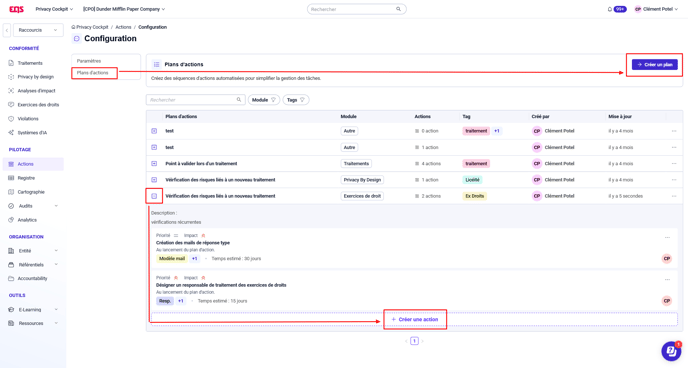
- Cliquez sur "Créer un plan" en haut à droite de l'écran.
- Il est obligatoire de renseigner le Nom du plan d'action ainsi que le Module ou ce même plan d'action sera affecté et donc disponible sur la plateforme.
Remarque:
Dans l'éventualité ou vous souhaiteriez affecter un même plan d'action pour différents modules sur la plate forme ( Traitements, Exercice de droits et Privacy par exemple...), il convient de sélectionner le module "Autre" (en bas de liste du menu déroulant).
Votre plan d'action ne sera pas limité à un module spécifique, vous le retrouverez à chaque fois que cela sera proposé.
- Vous pouvez également y ajouter un ou plusieurs tags afin de faciliter votre recherche par le biais de filtres ( les tags disponibles sont ceux créés lors de la phase de configuration , il est néanmoins possible d'en ajouter un nouveau lors de la phase de création)
- Si plusieurs Tags sont appliqués, un chiffre apparaitra à coté du premier tag sélectionné(cf encart bleu, sur la page affichant l'ensemble de vos plans d'action)

- Cliquez sur "Valider" pour finaliser la création de votre plan d'action.
- Celui s'affiche désormais dans votre liste .
- Cliquez sur ajouter une action pour renseigner la ou les actions désirées
- Il est également possible de leur ajouter un tag dans la perspective d'un tri futur.
- Enfin vous pouvez modifier les dates de rappels avant 1ere et 2nde échéance.
A noter que les valeurs par défaut proposées pour ces dernières correspondent à celle renseignée dans la rubrique configuration (cf: seconde capture d'écran)
- Cliquez sur "Valider" pour finaliser la création de votre action

- Répétez autant de fois la création que nécessaire
.png?height=120&name=logo-dld-blanc-transparent-baseless(1).png)